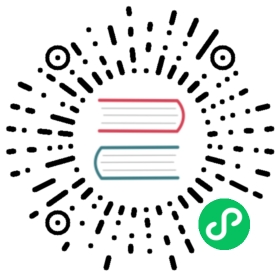快速上手
本文将介绍关于 IoTDB 使用的基本流程,如果需要更多信息,请浏览我们官网的 指引.
安装环境
安装前需要保证设备上配有 JDK>=1.8 的运行环境,并配置好 JAVA_HOME 环境变量。
设置最大文件打开数为 65535。
安装步骤
IoTDB 支持多种安装途径。用户可以使用三种方式对 IoTDB 进行安装——下载二进制可运行程序、使用源码、使用 docker 镜像。
使用源码:您可以从代码仓库下载源码并编译,具体编译方法见下方。
二进制可运行程序:请从 下载
 open in new window 页面下载最新的安装包,解压后即完成安装。
open in new window 页面下载最新的安装包,解压后即完成安装。使用 Docker 镜像:dockerfile 文件位于github
 open in new window
open in new window
软件目录结构
- sbin 启动和停止脚本目录
- conf 配置文件目录
- tools 系统工具目录
- lib 依赖包目录
IoTDB 试用
用户可以根据以下操作对 IoTDB 进行简单的试用,若以下操作均无误,则说明 IoTDB 安装成功。
启动 IoTDB
IoTDB 是一个基于分布式系统的数据库。要启动 IoTDB ,你可以先启动单机版(一个 ConfigNode 和一个 DataNode)来检查安装。
用户可以使用 sbin 文件夹下的 start-standalone 脚本启动 IoTDB。
Linux 系统与 MacOS 系统启动命令如下:
> bash sbin/start-standalone.sh
Windows 系统启动命令如下:
> sbin\start-standalone.bat
注意:目前,要使用单机模式,你需要保证所有的地址设置为 127.0.0.1,副本数设置为1。并且,推荐使用 SimpleConsensus,因为这会带来额外的效率。这些现在都是默认配置。
使用 Cli 工具
IoTDB 为用户提供多种与服务器交互的方式,在此我们介绍使用 Cli 工具进行写入、查询数据的基本步骤。
初始安装后的 IoTDB 中有一个默认用户:root,默认密码为 root。用户可以使用该用户运行 Cli 工具操作 IoTDB。Cli 工具启动脚本为 sbin 文件夹下的 start-cli 脚本。启动脚本时需要指定运行 ip、port、username 和 password。若脚本未给定对应参数,则默认参数为”-h 127.0.0.1 -p 6667 -u root -pw -root”
以下启动语句为服务器在本机运行,且用户未更改运行端口号的示例。
Linux 系统与 MacOS 系统启动命令如下:
> bash sbin/start-cli.sh -h 127.0.0.1 -p 6667 -u root -pw root
Windows 系统启动命令如下:
> sbin\start-cli.bat -h 127.0.0.1 -p 6667 -u root -pw root
启动后出现如图提示即为启动成功。
_____ _________ ______ ______|_ _| | _ _ ||_ _ `.|_ _ \| | .--.|_/ | | \_| | | `. \ | |_) || | / .'`\ \ | | | | | | | __'._| |_| \__. | _| |_ _| |_.' /_| |__) ||_____|'.__.' |_____| |______.'|_______/ version x.x.xSuccessfully login at 127.0.0.1:6667IoTDB>
IoTDB 的基本操作
在这里,我们首先介绍一下使用 Cli 工具创建时间序列、插入数据并查看数据的方法。
数据在 IoTDB 中的组织形式是以时间序列为单位,每一个时间序列中有若干个数据-时间点对,每一个时间序列属于一个 database。在定义时间序列之前,要首先使用 CREATE DATABASE 语句创建数据库。SQL 语句如下:
IoTDB> CREATE DATABASE root.ln
我们可以使用 SHOW DATABASES 语句来查看系统当前所有的 database,SQL 语句如下:
IoTDB> SHOW DATABASES
执行结果为:
+-------------+| database|+-------------+| root.ln|+-------------+Total line number = 1
Database 设定后,使用 CREATE TIMESERIES 语句可以创建新的时间序列,创建时间序列时需要定义数据的类型和编码方式。此处我们创建两个时间序列,SQL 语句如下:
IoTDB> CREATE TIMESERIES root.ln.wf01.wt01.status WITH DATATYPE=BOOLEAN, ENCODING=PLAINIoTDB> CREATE TIMESERIES root.ln.wf01.wt01.temperature WITH DATATYPE=FLOAT, ENCODING=RLE
为了查看指定的时间序列,我们可以使用 SHOW TIMESERIES <Path>语句,其中、<Path>表示时间序列对应的路径,默认值为空,表示查看系统中所有的时间序列。下面是两个例子:
使用 SHOW TIMESERIES 语句查看系统中存在的所有时间序列,SQL 语句如下:
IoTDB> SHOW TIMESERIES
执行结果为:
+-----------------------------+-----+-------------+--------+--------+-----------+----+----------+| timeseries|alias| database|dataType|encoding|compression|tags|attributes|+-----------------------------+-----+-------------+--------+--------+-----------+----+----------+|root.ln.wf01.wt01.temperature| null| root.ln| FLOAT| RLE| SNAPPY|null| null|| root.ln.wf01.wt01.status| null| root.ln| BOOLEAN| PLAIN| SNAPPY|null| null|+-----------------------------+-----+-------------+--------+--------+-----------+----+----------+Total line number = 2
查看具体的时间序列 root.ln.wf01.wt01.status 的 SQL 语句如下:
IoTDB> SHOW TIMESERIES root.ln.wf01.wt01.status
执行结果为:
+------------------------+-----+-------------+--------+--------+-----------+----+----------+| timeseries|alias| database|dataType|encoding|compression|tags|attributes|+------------------------+-----+-------------+--------+--------+-----------+----+----------+|root.ln.wf01.wt01.status| null| root.ln| BOOLEAN| PLAIN| SNAPPY|null| null|+------------------------+-----+-------------+--------+--------+-----------+----+----------+Total line number = 1
接下来,我们使用 INSERT 语句向 root.ln.wf01.wt01.status 时间序列中插入数据,在插入数据时需要首先指定时间戳和路径后缀名称:
IoTDB> INSERT INTO root.ln.wf01.wt01(timestamp,status) values(100,true);
我们也可以向多个时间序列中同时插入数据,这些时间序列同属于一个时间戳:
IoTDB> INSERT INTO root.ln.wf01.wt01(timestamp,status,temperature) values(200,false,20.71)
最后,我们查询之前插入的数据。使用 SELECT 语句我们可以查询指定的时间序列的数据结果,SQL 语句如下:
IoTDB> SELECT status FROM root.ln.wf01.wt01
查询结果如下:
+-----------------------+------------------------+| Time|root.ln.wf01.wt01.status|+-----------------------+------------------------+|1970-01-01T08:00:00.100| true||1970-01-01T08:00:00.200| false|+-----------------------+------------------------+Total line number = 2
我们也可以查询多个时间序列的数据结果,SQL 语句如下:
IoTDB> SELECT * FROM root.ln.wf01.wt01
查询结果如下:
+-----------------------+--------------------------+-----------------------------+| Time| root.ln.wf01.wt01.status|root.ln.wf01.wt01.temperature|+-----------------------+--------------------------+-----------------------------+|1970-01-01T08:00:00.100| true| null||1970-01-01T08:00:00.200| false| 20.71|+-----------------------+--------------------------+-----------------------------+Total line number = 2
输入 quit 或 exit 可退出 Cli 结束本次会话。
IoTDB> quit
或
IoTDB> exit
想要浏览更多 IoTDB 数据库支持的命令,请浏览 SQL Reference.
停止 IoTDB
用户可以使用$IOTDB_HOME/sbin 文件夹下的 stop-standalone 脚本停止 IoTDB。
Linux 系统与 MacOS 系统停止命令如下:
> sudo bash sbin/stop-standalone.sh
Windows 系统停止命令如下:
> sbin\stop-standalone.bat
注意:在 Linux 下,执行停止脚本时,请尽量加上 sudo 语句,不然停止可能会失败。更多的解释在分布式/分布式部署中。
IoTDB 的权限管理
初始安装后的 IoTDB 中有一个默认用户:root,默认密码为 root。该用户为管理员用户,固定拥有所有权限,无法被赋予、撤销权限,也无法被删除。
您可以通过以下命令修改其密码:
ALTER USER <username> SET PASSWORD <password>;Example: IoTDB > ALTER USER root SET PASSWORD 'newpwd';
权限管理的具体内容可以参考:权限管理 open in new window
open in new window
基础配置
配置文件在”conf”文件夹下,包括:
- 环境配置模块 (
datanode-env.bat,datanode-env.sh), - 系统配置模块 (
iotdb-datanode.properties) - 日志配置模块 (
logback.xml).